在如今的社交媒体时代,拍照已经成为人们生活中不可或缺的一部分,很多人在拍照后却不知道如何让照片显示手机型号。设置手机型号显示在照片上并不难,只需要按照一定的步骤操作即可实现。在本文中我们将介绍如何让拍照显示手机型号的方法,让你的照片更加生动和有趣。
如何让拍照显示手机型号
步骤如下:
1.这里以小编的小米手机为例,首先我们需要打开手机进入到桌面主页。在主页中的一大堆图标中找到“设置”的图标并点击打开。
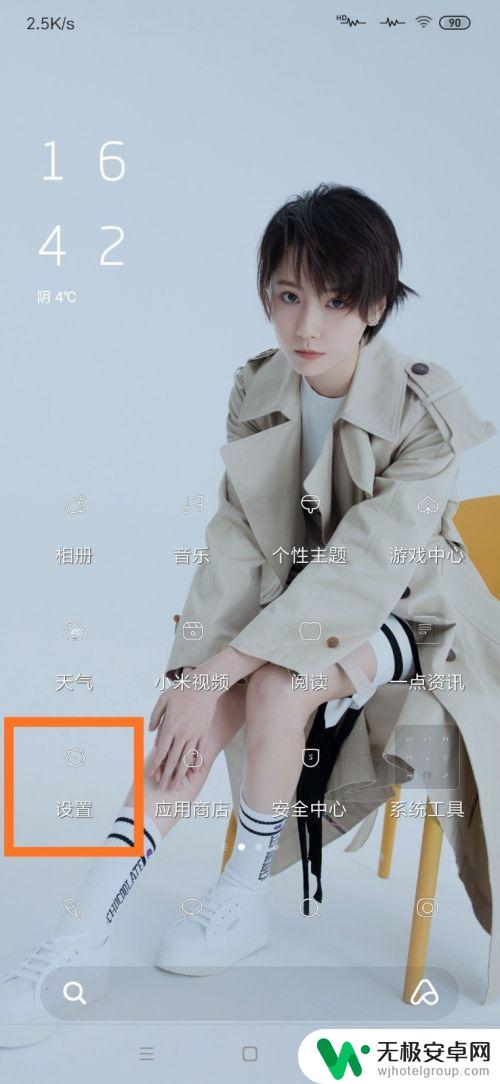
2.在设置菜单栏中下滑,因为我们要对相机进行设置,所以我们在“应用系统设置”的目录下找到“系统应用设置”并点击打开。
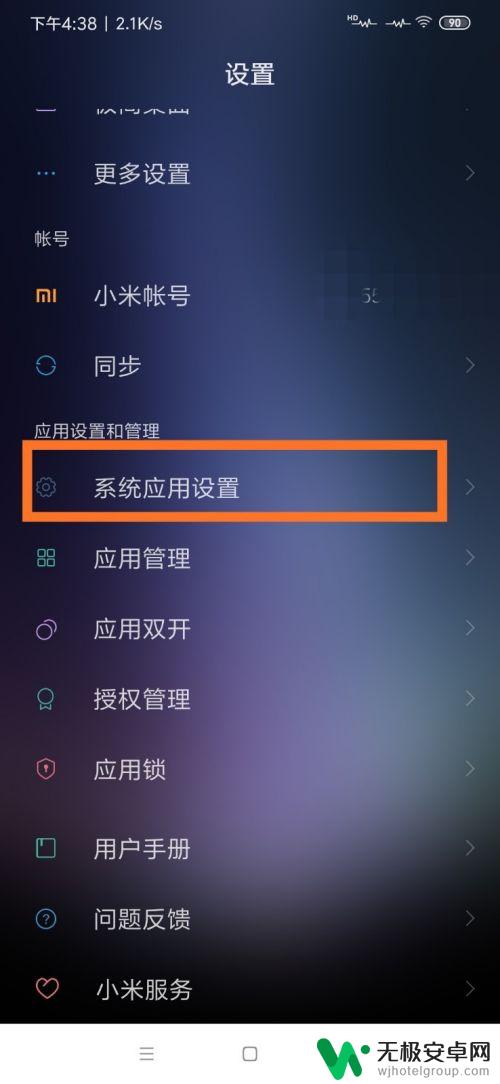
3.在“系统应用设置”中,下滑菜单栏找到并打开“相机”。即可对相机的相关信息进行设置和修改,这里我们点击打开拍照设置中的“机型水印”,即可在照片中显示手机型号了。
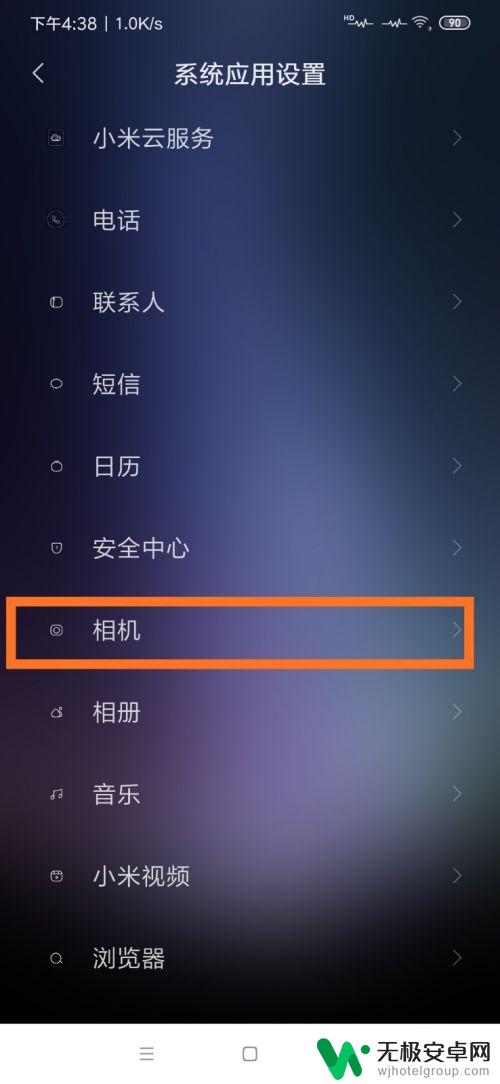
4.另一种方法是直接点击照相机按钮,点击右上角的“三”。再点击“设置”也可以进入到对相机的设置页面从而打开“机型水印”。

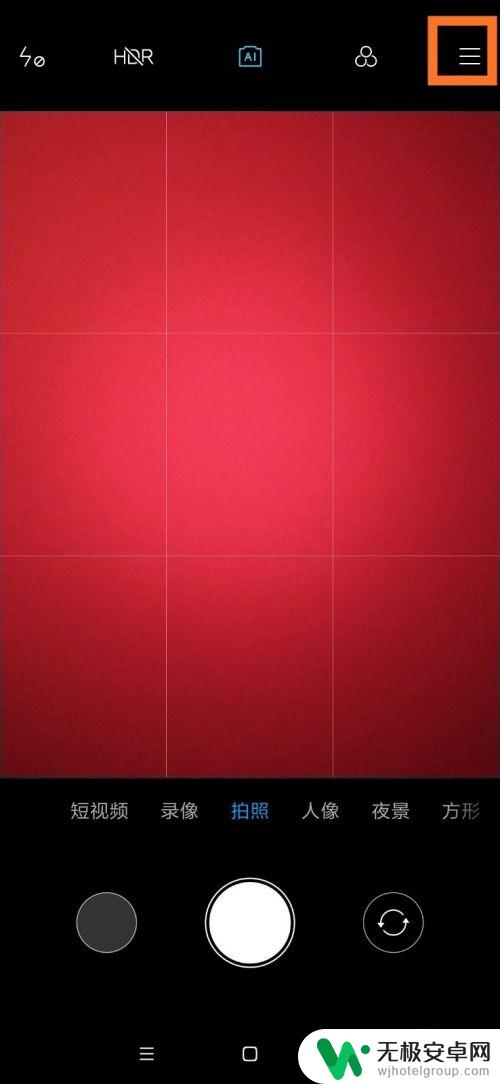
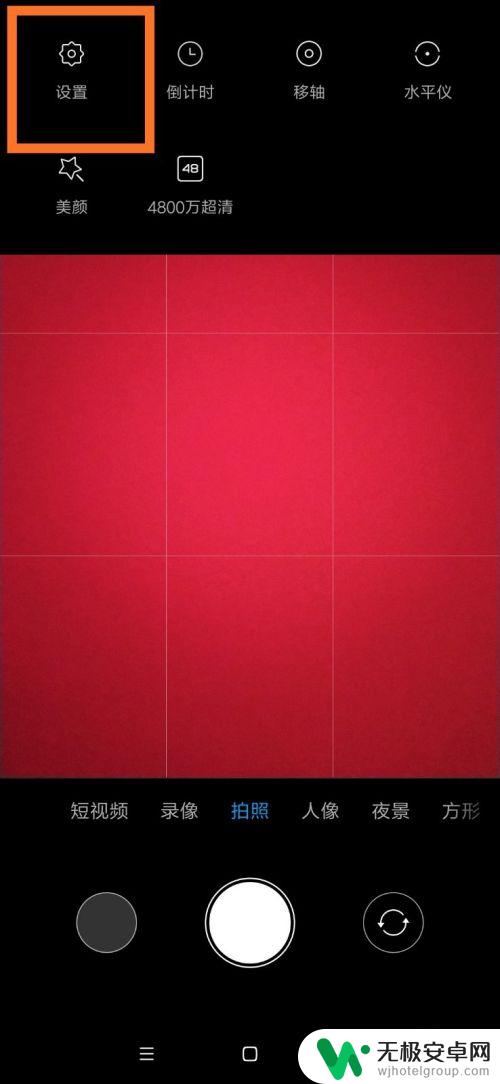
以上是关于如何设置照片显示手机型号的全部内容,对于不清楚的用户,可以参考以上小编的步骤进行操作,希望对大家有所帮助。











